エクセルを使って履歴書を作成している時、長文が枠からはみ出したりして困ったことがありませんか?
そんなとき、『セル分割』できたり、『エクセルの1行を複数行に分けたい』と思ったことが一度はあるはず!

結論から言うと、1つのセルや1行を分割することはできません(上の画像は加工したもの)。
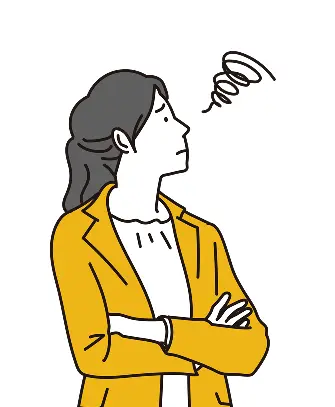
やっぱり無理かぁ~
でも、それに代わる機能ならあります。それが『文字の割付』機能です。
文章を枠内に収めることができるので、まるで、エクセルの一つのセルを分割しているように見せることができます。
その他にも枠内に収めるための方法があり、『文字の割付』を含めると全部で3つがあります。
| 方法 | 特徴 | 適しているケース |
| 折り返して表示 | 最も簡単だがレイアウトが崩れやすい | 一時的なメモ、非公式文書 |
| セル内改行 | レイアウトを固定できるが手動で手間がかかる | 厳密な履歴書の調整 |
| 文字の割付 | セルを分割した風に見せられ、長文調整に便利 | 職務経歴など指定の枠内に収めたい場合 |
本記事では、これらを徹底解説します。
履歴書作成の時、セル内に長文を収めるときに重宝しますよ!
💡 最速で履歴書を完成させるなら…
設定に悩む時間を省くため、「bizocean(ビズオーシャン)」に無料会員登録して、すぐに無料ダウンロードするのが実は一番便利で効率的です。
📝【無料】プロ作成の履歴書テンプレ
2.9万点以上の無料テンプレ!何度でも利用OK

- 大手通信企業の元SE
- 携わったSNSは約100件
- 業界歴15年のWeb解析士
- Google Analytics認定資格
【一つのセルを分割した風に見せる】エクセルで文章を枠内に収める方法
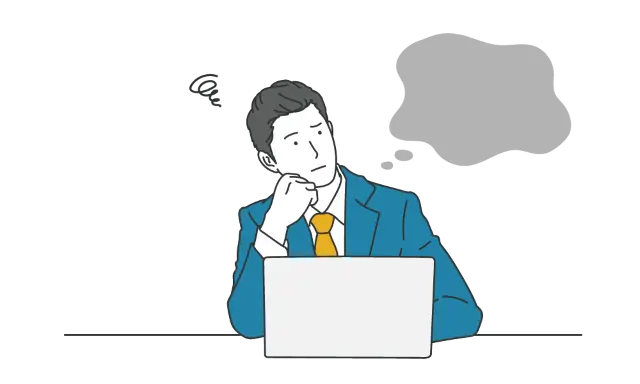
「文章をエクセルのセル枠内に収める」というニーズはかなり高いようです。
まずは基本的な以下の3つの方法とその特性を把握しましょう。
- 折り返して全体を表示
- セル内改行(Alt+Enter)
- 文字の割付
折り返して全体を表示:レイアウトが崩れやすいが最も簡単な方法
- 手順:
ホームタブ →配置グループ →折り返して全体を表示
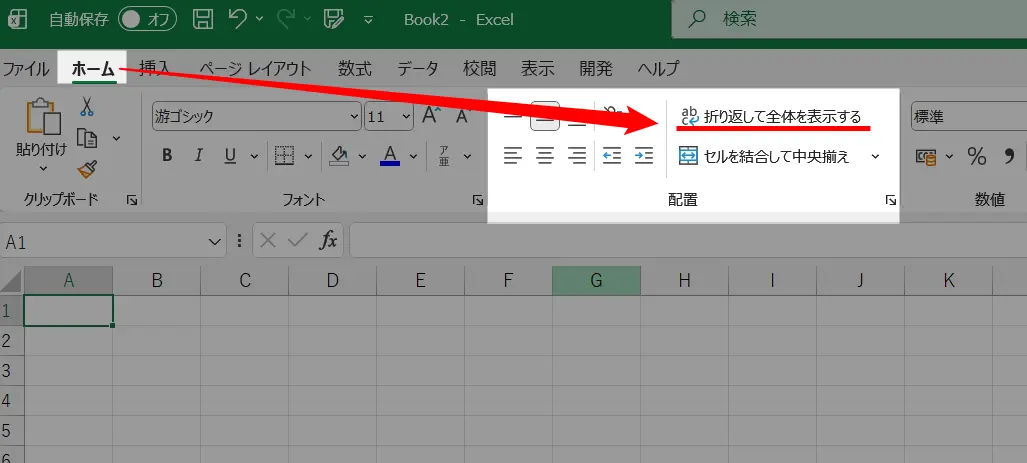
- メリット: ワンクリックでセル幅に合わせて自動で改行してくれるため簡単です。
- デメリット : 履歴書作成では最大の欠点となりますが、行の高さが文章の長さに応じて自動で変わってしまい、レイアウトが頻繁に崩れます。厳密なレイアウト調整が必要な履歴書には不向きです。
セル内改行(Alt+Enter):行の高さを固定できるが手動操作
- 手順: 文章を区切りたい位置で
Alt + Enterキーを押す。 - メリット: 行の高さを自分で固定できるため、履歴書などの厳密なレイアウト調整に最適です。
- デメリット (強調): 非常に強力な機能ですが、改行位置を一つ一つ目視で確認し、手動で
Alt + Enterを押していく手間が最大のネックです。特に職務経歴書のような長文では、気が遠くなるほどの作業量になります。
さて、ここまでは基本的な設定方法をお伝えしてきましたが、こんな心配もありますよね。
「毎回設定するのがめんどくさい・・・」
「設定できたけど、印刷で失敗したくない・・・」
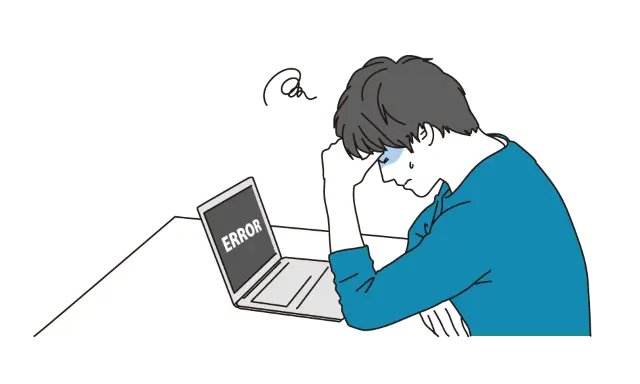
『あと少し!』の微調整で時間をムダにしないために、360万人超えの会員数を誇るテンプレートサイトから、プロがデザインした履歴書フォーマットをダウンロードしましょう。
ちょうどいいレイアウトなので、手間なくすぐ作成にとりかかれます!
📝【無料】プロ作成の履歴書テンプレ
2.9万点以上の無料テンプレ!会員登録無料
文字の割付:複数の行に自動で分散させる
セル分割ができないExcelで、「一つのセルを縦の複数行に分割した風」に見せられるのがこの『文字の割付』です。
長文を均等に複数のセルに分散させたい場合に重宝します。
たとえば、セルB3内に入力された文章があるとします。

これに対して『文字の割付』を実行すると、下のようにB3~B9に分割されます。つまり、3行目の内容を3~9行目に一発で分割されるわけです。
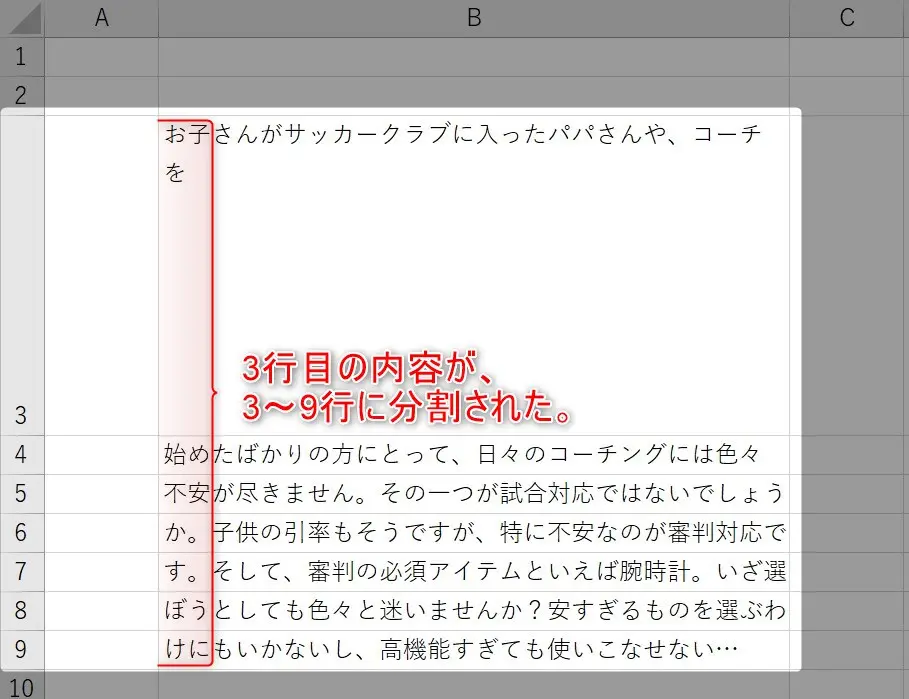
これならば、エクセルで1行を複数行に分けることとかなり近いのではないでしょうか?
以下では、この『文字の割付』機能について説明していきます。
『文字の割付』の利用方法
まず、分割したいセルを選択した状態で、ホームタブを選択して下さい。
そして、右側にある編集グループの中の矢印アイコン(下図の赤枠)をクリックしましょう。

そうすると、プルダウンメニューが表示されます。この中から『文字の割付』を選択します。
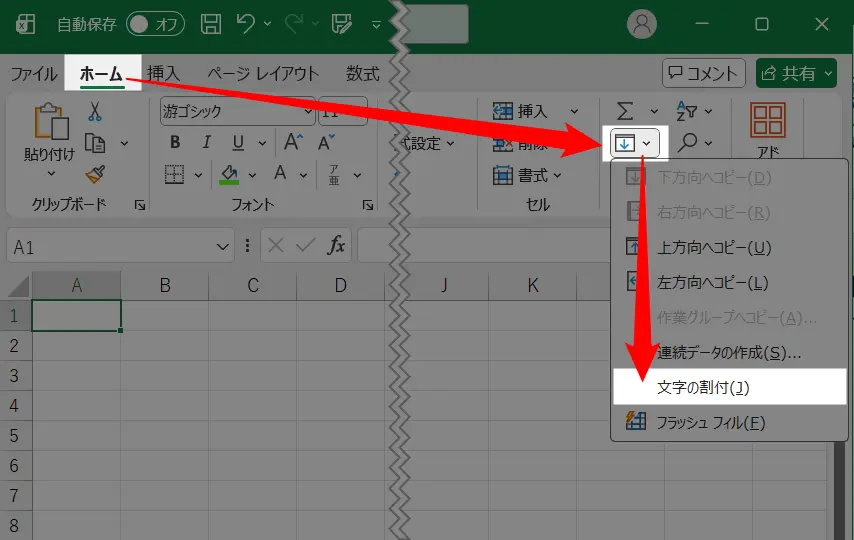
すると、下のようなウィンドウが表示されるので、OKをクリックして下さい。
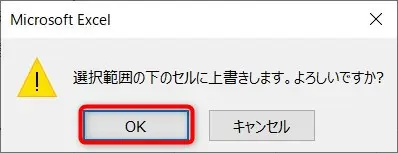
これで、B3の内容がB3~B9に分割されました。
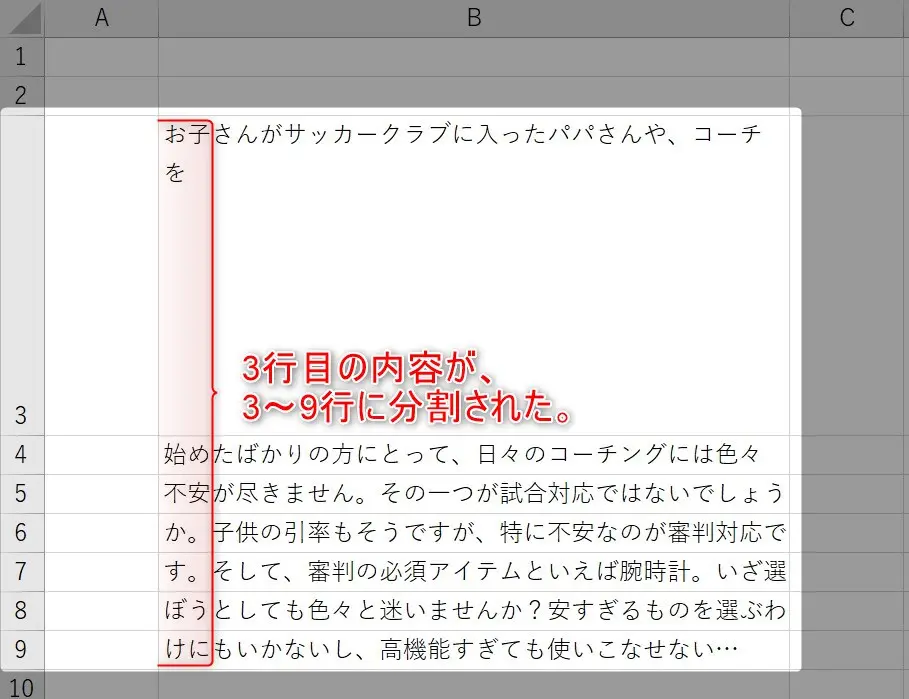
なお、 割付先のセル(今回の例ではB3〜B9)は、データが上書きされてしまいます。
つまり、割付先のセル内容は上書きされてしまいます。割付先のセルは予め空白にしておいて下さい。
もし誤って上書きしたらCtrl + Zで操作をキャンセルしましょう。
⇒【💡調整の手間ゼロへ】プロの無料履歴書テンプレートを今すぐダウンロードする ≫
トラブルシューティング
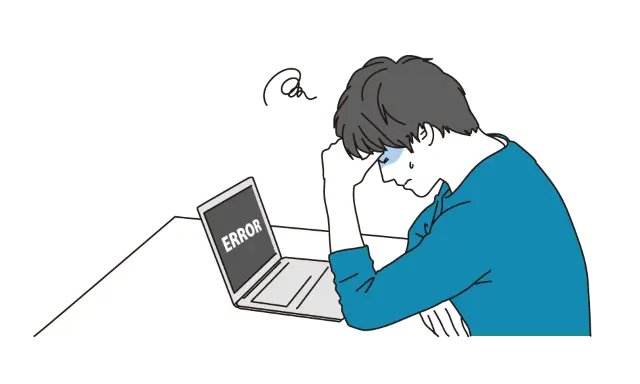
せっかく設定しようとしても、「ボタンが押せない」「印刷したら崩れた」といったトラブルはつきものです。
履歴書の完成を目前にしてつまずかないよう、ここでは『文字の割付』が使えない時の原因と、印刷で失敗しないための最終チェックポイントを解説します。
『文字の割付』が使えない時の対処法
「文字の割付」ボタンがグレーアウトして使えない場合、そのセルが**『セルの結合』**されている可能性が高いです。
- 対処法:
- セルを選択した状態で、
ホームタブ →配置グループにあるセルを結合して中央揃えボタンをクリックして結合を解除してください。 - 結合が解除された後、再度『文字の割付』を実行します。
- セルを選択した状態で、
印刷で失敗しないための最終チェック
せっかく枠内に収めても、印刷で崩れたらすべて水の泡です。
- ポイント1: 印刷プレビューの確認
- 必ず印刷する前に
ファイル→印刷から印刷プレビューを確認しましょう。画面で綺麗に見えても、印刷設定で枠がずれている場合があります。
- 必ず印刷する前に
- ポイント2: 拡大/縮小印刷の調整
- プレビューでわずかに枠からはみ出ている場合は、印刷設定の
拡大/縮小なしを**シートを1ページに印刷**に変更すると、全体が自動で縮小されて枠内に収まります。
- プレビューでわずかに枠からはみ出ている場合は、印刷設定の
まとめ)エクセルで文章を枠内に収めるなら『文字の割付』
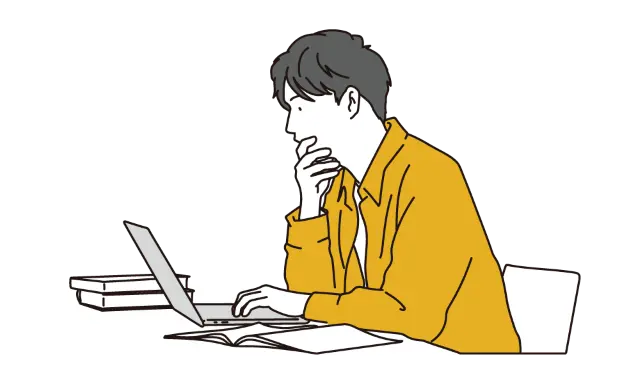
以上、『文字の割付』を中心に、Excel(エクセル)で長文を枠内に収めるための3つの主要なテクニックを解説しました。
| 機能 | どんな時に使うか? | 注意点 |
| 文字の割付 | セル分割風に長文を均等に分散させたい時 | 割付先のセルは空白にすること |
| セル内改行 | 厳密な行の高さ固定が必要な時 | 手動で改行する手間がかかる |
| 折り返し | 簡単なメモなどでレイアウトを気にしない時 | 行の高さが勝手に変わりやすい |
文字の割り付を知っている人はあまりいないので、これを使えばエクセル上級者認定間違いなしです。
手軽かつ時短につながる機能なので、ぜひ活用して下さい。
あなたが苦労して履歴書を完成させたのは、理想のキャリアを実現するためです。
私が実際に利用していた転職サイトやエージェントの情報を以下に整理したので、よければ参考にしてください。
🎯 実際に利用した転職サイト&エージェント:書類の提出と内定獲得へ
🚀 内定率UPの秘訣
プロの添削を受け、自分の強みを最大限に活かせる求人を見つけることが、書類選考突破と内定獲得の最短ルートです。
まずは選択肢を知ることから始めてみませんか?
📝【無料】頼もしかった転職サービス6社
↑のサービスを利用してみて損はありません。
プロによる書類添削や面接対策は一味違いますよ!
この機能の使い方がわかったら次は、履歴書作成で役立つ他のExcelテクニックも確認しておきましょう。完成度がさらに高まります🚀


コメントはお気軽にどうぞ!